Cum să trimiteți instantaneu orice videoclip YouTube pe televizorul dvs., utilizând XBMC
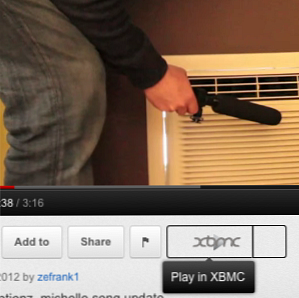
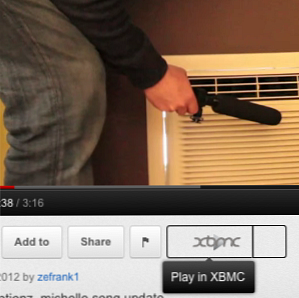 Trimiteți instantaneu orice videoclip YouTube la televizor. Este perfect pentru partidele YouTube sau oricând doriți să urmăriți confortabil un videoclip de pe canapea. Tot ce trebuie să faceți pentru a deveni realitate visurile camerei este un centru media alimentat de XBMC și o extensie de browser simplu.
Trimiteți instantaneu orice videoclip YouTube la televizor. Este perfect pentru partidele YouTube sau oricând doriți să urmăriți confortabil un videoclip de pe canapea. Tot ce trebuie să faceți pentru a deveni realitate visurile camerei este un centru media alimentat de XBMC și o extensie de browser simplu.
Iată scenariul. Stați pe canapea, navigând pe internet. Te poticnești într-un film hilar și - fiind o creatură socială - vrei să o împărți cu oamenii din jurul tău. Soluția obișnuită este să le spuneți tuturor celor din cameră să se mulțumească în jurul laptopului. Sigur, este o modalitate excelentă de a te apropia de oameni, dar poate deveni rapid vechi. De aceea vă propun o altă soluție - atingerea unui singur buton sub videoclip, pentru a putea juca pe televizor. Este ușor cu magia lui XBMC.
În cazul în care nu știați, ultima versiune a XBMC, Eden, este mai rapidă și mai frumoasă decât oricând. Dacă aveți un calculator conectat la televizor, nu există nici un motiv să nu îl instalați. Cataloage media dvs. pentru navigare și vizionare ușoară, suporta suplimente uimitoare 5 Amazing Add-Ons pentru Centrul Media XBMC 5 Amazing Add-Ons pentru Centrul Media XBMC Faceți XBMC și mai bine adăugând aceste add-uri uimitoare. Fie că vă aflați în televiziune, sport sau jocuri, aceste pluginuri vă vor ajuta să profitați la maximum de televizor. Ultima data, m-am lamentat la sfarsitul ... Citeste mai multe inclusiv Hulu Cum sa ma uit la Hulu TV Show & Filme in XBMC [US only] Cum sa ma uit la Hulu TV Show & Filme in XBMC [US Only] Uita-te la emisiuni TV si filme de la Hulu fara sa pleci confortul canapelei tale. Dacă aveți un centru media XBMC, ar fi prost să nu instalați acest plugin (presupunând că locuiți în SUA: ... Citește mai mult, oferă o colecție largă de skin-uri reci 6 Skins gratuite pentru XBMC Media Center 6 Coolest Free Skins pentru XBMC Media Center De-a lungul anilor, skin-urile XBMC au evoluat de la a fi funcționale la cele mai frumoase și ultima versiune, codificată "Eden", adaugă și mai mult poloneză. în general, face viața fără cablu fantastic pentru orice ventilator TV. Chiar mai bine, puteți trimite instantaneu orice videoclip YouTube pe care îl găsiți pe laptopul dvs..
Cum functioneaza
Navigați pe Internet, mintea propriei afaceri, când se întâmplă. Descoperiți Ze Frank, bloggerul video original, sa întors. A doua venire este peste noi!
Acesta este în mod clar un moment pe care doriți să îl împărțiți cu toată lumea în cameră, chiar acum. Din fericire, aveți un televizor cu un centru XBMC și acest buton de lux:

Da, cel cu sigla XBMC. Dacă faceți clic pe acest buton, veți provoca fericirea, deoarece fața lui Ze Frank se îndreaptă spre ecranul TV.

Acum, voi și toată lumea din vecinătatea dvs. imediată puteți să fiți uimiți. Sunteți gata să vă pregătiți singur? În mod evident, veți avea nevoie de XBMC care rulează pe un computer conectat la televizor. Se execută pe Windows, Mac (chiar și PPC!), Linux și Apple TV, așa că ar trebui să fie acoperită orice configurație. Odată ce ați lucrat, urmați următorii trei pași simpli.
Pasul 1: configurați YouTube pe XBMC
Primiți mai întâi lucrurile: va trebui să instalați pluginul YouTube pentru XBMC. Pe televizor, mergeți la “Setări” ecran și veți găsi “Add-Ons” meniul. YouTube este ușor de găsit sub “Video“; nu este nevoie de un depozit special.
Acest plugin este minunat: vă puteți conecta și puteți răsfoi abonamentele de pe canapea. Simțiți-vă liber să jucați cu acest lucru, dar de acum înainte mă mișc.
Pasul 2: găsiți setările rețelei
Acum că ați instalat YouTube pe computer, ar trebui să scoateți “Setari de retea” pagina XBMC. Deschideți-l, activați controlul prin HTTP și permiteți programelor de pe alte computere să controleze XBMC.

De asemenea, setați un nume de utilizator și o parolă, dacă doriți. Păstrați acest ecran deschis - vom avea nevoie de el pentru pasul următor.
Pasul 3: Configurați pluginurile browserului
Sunteți gata pentru pluginul browserului? Luați laptopul și accesați pagina YouTube din wiki-ul XBMC. Aici veți găsi linkuri către extensiile pentru Firefox și Chrome. Instalați oricare dintre extensiile dorite (sau ambele, dacă sunteți un poligamist al browserului).
Odată ce ați făcut acest lucru, veți vedea acest ecran de setări:

Completați acest lucru utilizând informațiile de pe ecranul de setări încă deschis pe televizor. Urmați modelul pe care îl oferă - Nume de utilizator: parola @ host: port - și toate ar trebui să fie bine. Plugin-ul implicit va funcționa fantastic, așa că nu mizeriați cu cel de-al doilea câmp.
Acum, mergeți la YouTube și găsiți orice videoclip doriți. Butonul pentru redarea conținutului media va fi găsit sub videoclipul dvs., așa cum este descris mai sus. Minunat!
Concluzie
Îmi place modul de Internet mai mult decât îmi place TV. Accesul la Internet pe televizorul meu este destul de uimitor.
Știți despre alte hack-uri de televiziune YouTube? Trimiteți-le în comentariile de mai jos.
Explorați mai multe despre: Media Player, Video online, Televiziune, XBMC Kodi, YouTube.


